Πώς να εκτυπώσετε όλα τα συνημμένα στο Outlook
το γραφείο της Microsoft προοπτική της Microsoft Ήρωας / / October 26, 2023

Δημοσίευσε
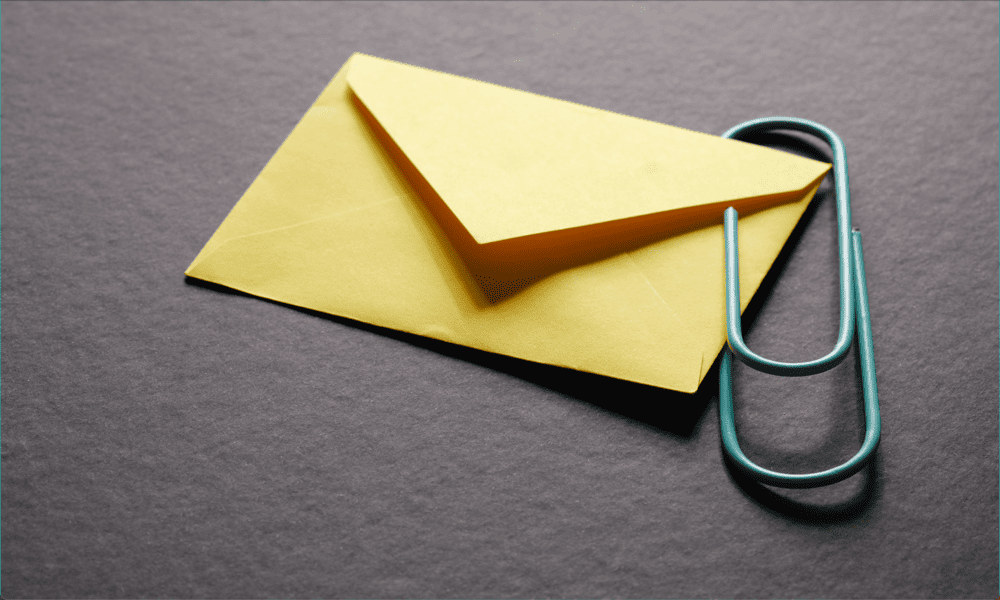
Έχετε λάβει πολλά συνημμένα σε ένα email και πρέπει να τα εκτυπώσετε όλα; Δείτε πώς μπορείτε να εκτυπώσετε όλα τα συνημμένα στο Outlook.
Τα ψηφιακά αρχεία είναι απίστευτα χρήσιμα. δεν καταλαμβάνουν καθόλου φυσικό χώρο, δεν καταστρέφονται ή καταστρέφονται εύκολα και μπορείτε πρόσβαση σε αυτά από οπουδήποτε. Μερικές φορές, ωστόσο, δεν μπορείτε να νικήσετε ένα έντυπο αντίγραφο.
Εάν έχετε κάποια συνημμένα που πρέπει να εκτυπώσετε, υπάρχουν μερικοί τρόποι να το κάνετε στο Outlook. Μπορείτε να εκτυπώσετε κάθε συνημμένο ένα προς ένα ή υπάρχει τρόπος να εκτυπώσετε όλα τα συνημμένα σας ταυτόχρονα, αν και αυτή η μέθοδος δεν είναι τέλεια. Εάν είστε έτοιμοι να μετατρέψετε τα ψηφιακά σας συνημμένα σε έντυπα αντίγραφα, δείτε πώς να εκτυπώσετε όλα τα συνημμένα στο Outlook.
Πώς να εκτυπώσετε όλα τα συνημμένα στο Outlook μαζί
Εάν έχετε πολλά συνημμένα σε ένα email, είναι δυνατό να λάβετε το Outlook για να τα εκτυπώσει όλα ταυτόχρονα. Ωστόσο, ορισμένους τύπους προσαρτημάτων
Για να εκτυπώσετε όλα τα συνημμένα στο Outlook μαζί
- Ανοιξε το Αποψη εφαρμογή.
- Ανοίξτε το email που περιέχει τα συνημμένα που θέλετε να εκτυπώσετε.
- Κάντε κλικ στο Αρχείο μενού.
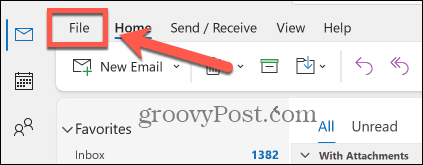
- Επιλέγω Τυπώνω από το αριστερό μενού.
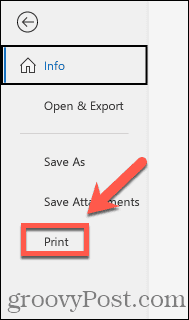
- Επιλέξτε τον εκτυπωτή σας και κάντε κλικ στο Επιλογές εκτύπωσης κουμπί.
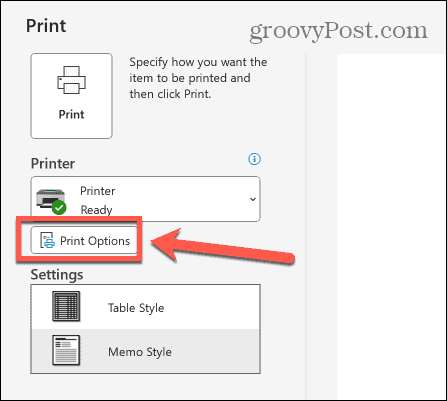
- Βεβαιωθείτε ότι Εκτύπωση συνημμένων αρχείων ελέγχεται.
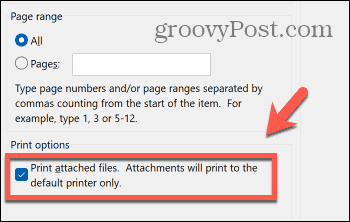
- Κάντε κλικ Τυπώνω.
- Ενδέχεται να σας ζητηθεί άδεια να ανοίξετε τα συνημμένα πριν εκτυπωθούν.
- Το email και τα συνημμένα του θα πρέπει να εκτυπωθούν στον επιλεγμένο εκτυπωτή σας.
Πώς να εκτυπώσετε όλα τα συνημμένα στο Outlook ένα προς ένα
Εάν έχετε πολλά συνημμένα προς εκτύπωση, τα οποία πρέπει να ανοίξουν για να μπορέσουν να εκτυπωθούν, ακολουθήστε την παραπάνω μέθοδο μπορεί να είναι χρονοβόρα, καθώς θα χρειαστεί να επιβεβαιώσετε ότι θέλετε να ανοίξετε καθένα από τα συνημμένα πριν το ανοίξουν Τυπώνω. Σε αυτήν την περίπτωση, μπορεί να είναι λίγο πιο γρήγορο να εκτυπώσετε κάθε συνημμένο με τη σειρά του χρησιμοποιώντας τη γρήγορη εκτύπωση. Στη συνέχεια, μπορείτε επίσης να επιλέξετε εάν θέλετε εκτυπώστε το μήνυμα email στο Outlook ή μόνο τα συνημμένα. Ωστόσο, θα πρέπει να ανοίξετε αρχεία που το απαιτούν.
Για να εκτυπώσετε όλα τα συνημμένα στο Outlook ένα προς ένα
- Ανοιξε Αποψη και ανοίξτε το email με τα συνημμένα που θέλετε να εκτυπώσετε.
- Κάντε κλικ στο Βέλος δίπλα στο πρώτο συνημμένο στην κεφαλίδα του email σας.
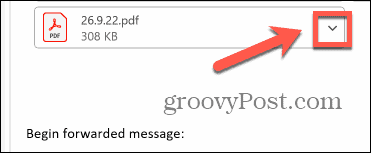
- Επιλέγω Γρήγορη εκτύπωση.
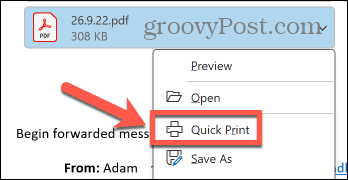
- Εάν απαιτείται, κάντε κλικ Ανοιξε. Ορισμένα αρχεία θα εκτυπωθούν μόνο αφού ανοιχτούν.
- Το επιλεγμένο συνημμένο σας θα πρέπει να εκτυπωθεί στον προεπιλεγμένο εκτυπωτή σας.
- Επαναλάβετε τη διαδικασία για τα άλλα συνημμένα που θέλετε να εκτυπώσετε.
Μάθετε περισσότερα για το Outlook
Δεν είναι αμέσως προφανές πώς να εκτυπώσετε όλα τα συνημμένα στο Outlook, και ακόμη και όταν ξέρετε πώς, μπορεί να είναι μια απογοητευτική εμπειρία όταν πρέπει να χορηγήσετε άδεια για να ανοίξετε κάθε συνημμένο με τη σειρά. Ίσως προτιμάτε να εκτυπώνετε κάθε συνημμένο ένα-ένα χρησιμοποιώντας τη γρήγορη εκτύπωση, κάτι που θα μπορούσε να είναι λίγο πιο γρήγορο εάν έχετε πολλά συνημμένα.
Υπάρχουν μερικές άλλες χρήσιμες συμβουλές και κόλπα που μπορούν να σας εξοικονομήσουν χρόνο όταν χρησιμοποιείτε το Outlook. Ένα τέτοιο κόλπο είναι η μάθηση πώς να καρφιτσώσετε μηνύματα ηλεκτρονικού ταχυδρομείου στο Outlook. Εάν έχετε σημαντικά μηνύματα ηλεκτρονικού ταχυδρομείου στα οποία πρέπει να έχετε πρόσβαση τακτικά, μπορεί να είναι δύσκολο να τα βρείτε καθώς τα εισερχόμενά σας γεμίζουν με άλλα μηνύματα. Το καρφίτσωμα του email σας διευκολύνει τον γρήγορο εντοπισμό του όταν το χρειάζεστε χωρίς να χρειάζεται να περιηγηθείτε σε ολόκληρο το φάκελο εισερχομένων σας.
